win11编辑组策略找不到怎么办?win11编辑策略组不见了解决方法
我们在日常操作win11系统的过程中,如果需要对电脑进行更高级别的设置时,就可以通过编辑组策略来进行调整,然而最近有用户反馈win11系统中编辑组策略工具不见了,这让许多用户很是不解,对此win11编辑组策略找不到怎么办?以下就是小编给大家带来win11编辑策略组不见了解决方法。
具体方法如下:
1、鼠标右键桌面上空白处,依次点击“新建”-“文本文档”,如下图所示;
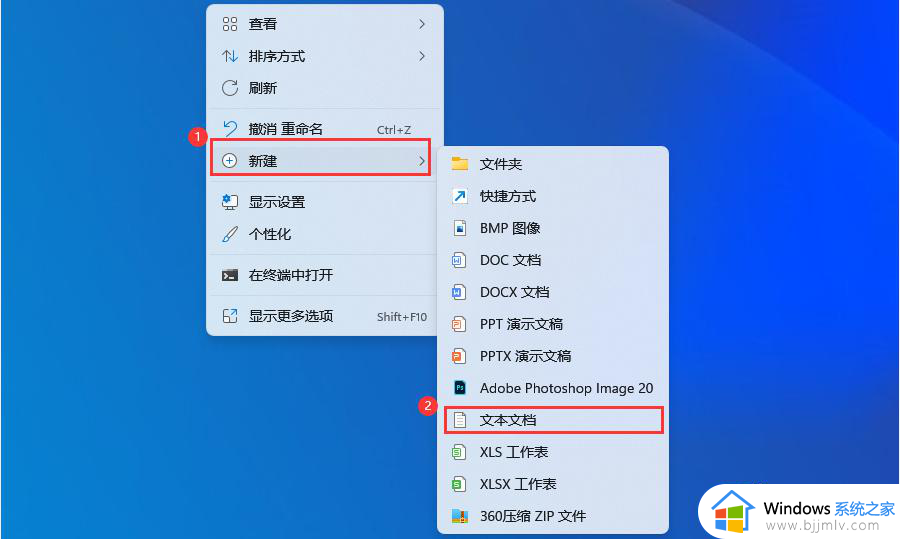
2、新建进行后,复制以下四行内容,粘到文本文档中。(留意保存空格和换行),如下图所示;
pushd “%~dp0”
dir /b C:WindowsservicingPackagesMicrosoft-Windows-GroupPolicy-ClientExtensions-Package~3*.mum >List.txt
dir /b C:WindowsservicingPackagesMicrosoft-Windows-GroupPolicy-ClientTools-Package~3*.mum >>List.txt
for /f %%i in (‘findstr /i 。 List.txt 2^>nul’) do dism /online /norestart /add-package:“C:WindowsservicingPackages%%i”
3、粘贴到文本文档后点击右上角“X”关闭,选择“保存”,如下图所示;
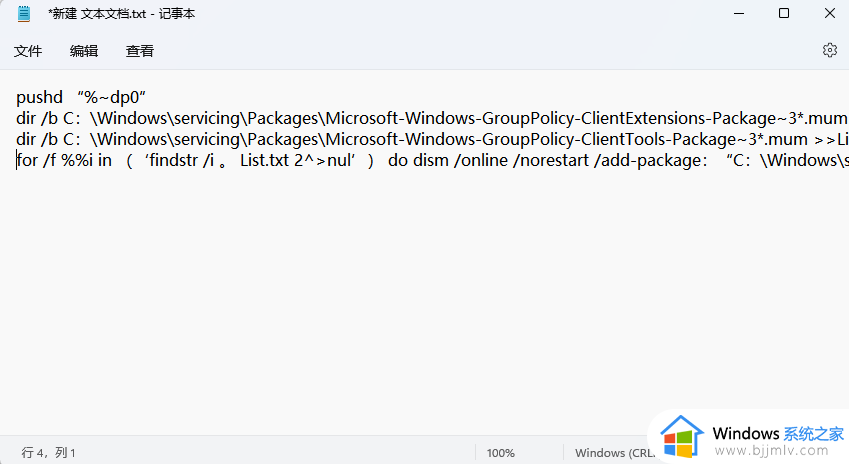
4、然后回到文件位置,右键它,点一下“重命名”。随后将它的扩展名改成“.bat”,弹出弹出框就点一下“是”,如下图所示;
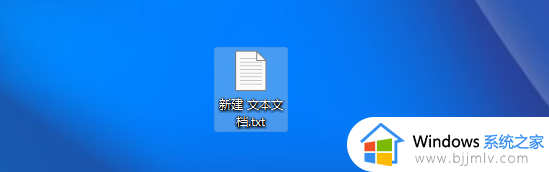
5、鼠标右键点击“新建文本文档.txt”,点击“重命名”选项。如下图:
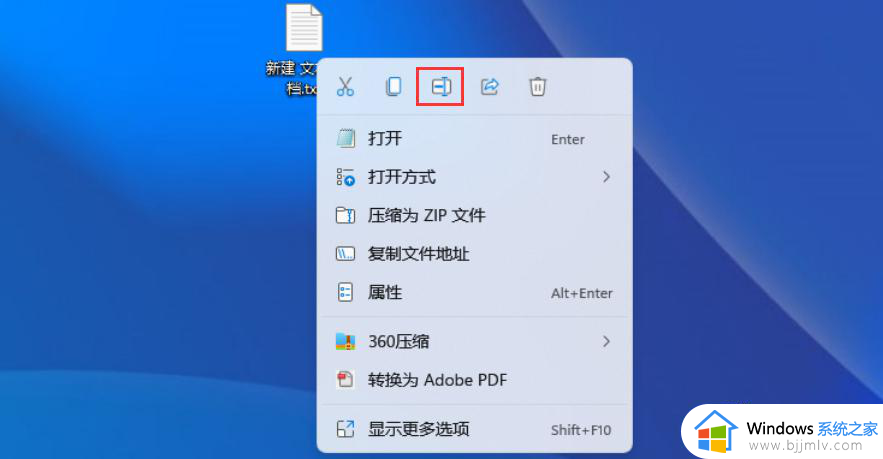
6、将后缀“.txt”更改为“.bat”,如下图所示;
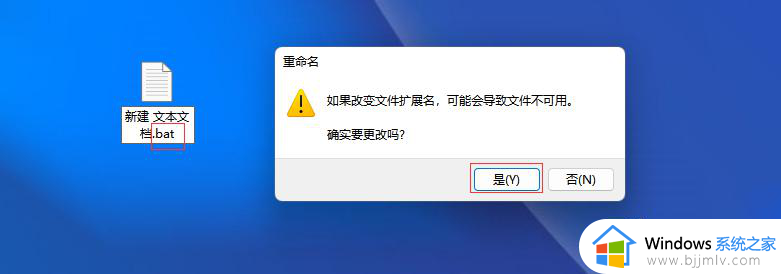
7、重命名完成后,最后鼠标右键点击文本文档,选择“以管理员身份运行”,后就可以找到gpedit.msc了,如下图所示;
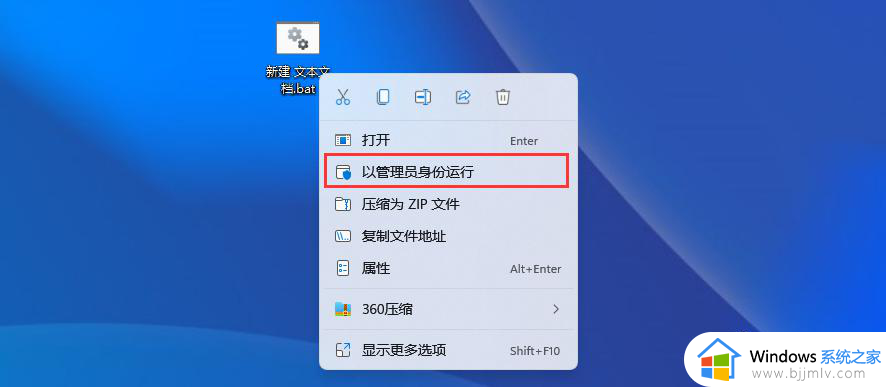
以上就是小编给大家讲解的win11编辑策略组不见了解决方法了,如果你电脑有出现类似的情况,那么就可以根据小编的操作来进行解决,非常的简单快速,一步到位。
win11编辑组策略找不到怎么办?win11编辑策略组不见了解决方法相关教程
- win11组策略编辑器找不到入口点怎么办 win11组策略编辑器找不到文件如何解决
- win11电脑打不开组策略编辑器怎么办 win11组策略编辑器无法打开解决方法
- win11策略组编辑器找不到怎么办 win11没有本地组策略编辑器解决方法
- win11组策略编辑器打不开怎么办 win11组策略编辑器无法打开如何解决
- win11组策略编辑器找不到怎么回事 win11本地组策略编辑器没了如何解决
- win11中没有组策略编辑器怎么办 win11找不到组策略编辑器如何解决
- win11组策略编辑器怎么打开 win11如何打开组策略编辑器
- win11编辑组策略怎么打开 win11如何打开编辑组策略
- win11没有组策略编辑器解决方法 win11没有组策略编辑器怎么办
- win11组策略编辑器无法修改怎么办 win11组策略编辑器不能编辑处理方法
- win11恢复出厂设置的教程 怎么把电脑恢复出厂设置win11
- win11控制面板打开方法 win11控制面板在哪里打开
- win11开机无法登录到你的账户怎么办 win11开机无法登录账号修复方案
- win11开机怎么跳过联网设置 如何跳过win11开机联网步骤
- 怎么把win11右键改成win10 win11右键菜单改回win10的步骤
- 怎么把win11任务栏变透明 win11系统底部任务栏透明设置方法
win11系统教程推荐
- 1 怎么把win11任务栏变透明 win11系统底部任务栏透明设置方法
- 2 win11开机时间不准怎么办 win11开机时间总是不对如何解决
- 3 windows 11如何关机 win11关机教程
- 4 win11更换字体样式设置方法 win11怎么更改字体样式
- 5 win11服务器管理器怎么打开 win11如何打开服务器管理器
- 6 0x00000040共享打印机win11怎么办 win11共享打印机错误0x00000040如何处理
- 7 win11桌面假死鼠标能动怎么办 win11桌面假死无响应鼠标能动怎么解决
- 8 win11录屏按钮是灰色的怎么办 win11录屏功能开始录制灰色解决方法
- 9 华硕电脑怎么分盘win11 win11华硕电脑分盘教程
- 10 win11开机任务栏卡死怎么办 win11开机任务栏卡住处理方法
win11系统推荐
- 1 番茄花园ghost win11 64位标准专业版下载v2024.07
- 2 深度技术ghost win11 64位中文免激活版下载v2024.06
- 3 深度技术ghost win11 64位稳定专业版下载v2024.06
- 4 番茄花园ghost win11 64位正式免激活版下载v2024.05
- 5 技术员联盟ghost win11 64位中文正式版下载v2024.05
- 6 系统之家ghost win11 64位最新家庭版下载v2024.04
- 7 ghost windows11 64位专业版原版下载v2024.04
- 8 惠普笔记本电脑ghost win11 64位专业永久激活版下载v2024.04
- 9 技术员联盟ghost win11 64位官方纯净版下载v2024.03
- 10 萝卜家园ghost win11 64位官方正式版下载v2024.03